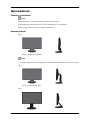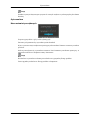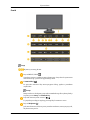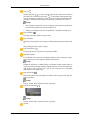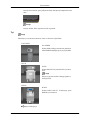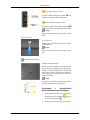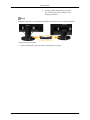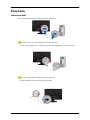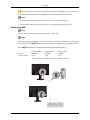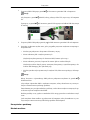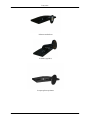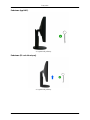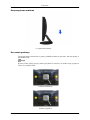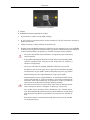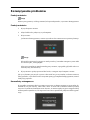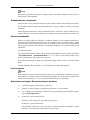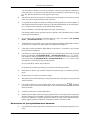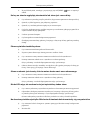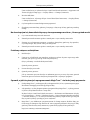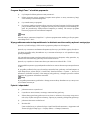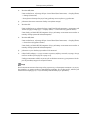Samsung 2243NWX Skrócona instrukcja obsługi
- Kategoria
- Telewizory
- Typ
- Skrócona instrukcja obsługi

ii
LCD MONITOR
quick start guide

Wprowadzenie
Zawartość opakowania
Uwaga
Należy sprawdzić, czy poniższe elementy są dołączone do monitora.
W przypadku braku którejkolwiek części należy skontaktować się ze sprzedawcą.
Elementy opcjonalne można kupić u lokalnego sprzedawcy.
Rozpakowywanie
Typ 1
Monitor z podstawą standardową
Uwaga
• Program MagicRotation nie jest dostępny, ponieważ podstawy standardowej nie można obracać.
Typ 2
Monitor z podstawą typu HAS
Typ 3
9

Monitor z Dwuprzegubowa podstawa
Typ 4
Monitor z podstawą typu HAS
23 cale lub więcej
Instrukcje obsługi
Skrócona instrukcja konfi-
guracji
Karta gwarancyjna
(Dostępne w niektórych kra-
jach)
Instrukcja obsługi
Kable
Kabel D-Sub Kabel zasilający Kabel DVI (opcjonalnie)
Kabel USB
(Dotyczy modeli z podstawą,
które wyposażono tylko w
porty USB.)
Kabel audio
(Dostarczane do modeli,
które wyposażono tylko w
głośniki.)
Inne
Ściereczka do czyszczenia
(Opcja)
Uchwyt przytrzymujący
kable
Wprowadzenie
10

Uwaga
Szmatka czyszcząca dołączana jest wyłącznie do czarnych urządzeń o wysokim połysku jako element
składowy.
Opis monitora
Menu ustawień początkowych
Za pomocą przycisków w górę i w dół wybierz język.
Zawartość pola przestanie być wyświetlana po 40 sekundach.
Wyłącz i ponownie włącz urządzenie za pomocą przycisku zasilania. Zawartość zostanie wyświetlona
ponownie.
Możliwe jest trzykrotne (1) wyświetlenie zawartości. Przed ostatnim wyświetleniem upewnij się, że
ustawienia rozdzielczości komputera zostały dostosowane.
Uwaga
Rozdzielczość wyświetlona na ekranie jest rozdzielczością optymalną dla tego produktu.
Ustaw optymalną rozdzielczość dla tego produktu w komputerze.
Wprowadzenie
11

Przód
Uwaga
Wystarczy nacisnąć palcami.
Przycisk MENU [MENU ]
Umożliwia otwarcie i zamknięcie menu ekranowego. Służy także do opuszczania
menu ekranowego i powrotu do poprzedniego menu.
Customized Key[ ]
Do przycisku customized key można przypisać funkcję zgodnie z potrzebami
użytkownika.
Uwaga
Istnieje możliwość konfiguracji przycisku niestandardowego dla wybranej funkcji
za pomocą menu Setup > Customized Key.
Przyciski dostosowywania wartości [ ]
Te przyciski pozwalają na regulację poszczególnych ustawień w menu.
Przycisk Brightness [ ]
Jeśli menu ekranowe (OSD) nie jest wyświetlane na ekranie, naciśnij ten przycisk,
aby dostosować jasność.
Wprowadzenie
12

Przycisk
Naciśnij przycisk „ ”, po czym wybierz sygnał wideo, kiedy menu ekranowe
jest wyłączone. (Naciśnięcie przycisku „
” w celu zmiany źródła sygnału wejś-
ciowego powoduje wyświetlenie w lewej górnej części ekranu komunikatu infor-
mującego o aktualnym trybie sygnału wejściowego: analogowy lub cyfrowy).
Uwaga
• Jeśli wybrany zostanie tryb cyfrowy, konieczne jest podłączenie monitora do
portu DVI karty graficznej za pomocą kabla DVI.
• Funkcja jest dostępna wyłącznie dla produktów z interfejsem analogowym.
Przycisk Enter [ ]
Powoduje włączenie zaznaczonej opcji menu.
Przycisk AUTO
Za pomocą tego przycisku można włączyć funkcję automatycznego wyboru źród-
ła.
(Opcja dostępna tylko w trybie Analog)
Przycisk zasilania [ ]
Ten przycisk służy do włączania i wyłączania produktu.
Wskaźnik zasilania
Ten wskaźnik świeci podczas normalnego funkcjonowania urządzenia, a poje-
dyncze mignięcie oznacza zapisanie dokonanych ustawień.
Uwaga
Dodatkowe informacje na temat funkcji oszczędzania energii można znaleźć w
części Oszczędzanie energii instrukcji obsługi monitora. W celu oszczędzania en-
ergii monitor należy WYŁĄCZYĆ, gdy nie jest używany lub w przypadku
dłuższej przerwy w eksploatacji.
Przycisk Volume [ ]
Jeśli menu OSD nie jest wyświetlane na ekranie, naciśnij ten przycisk, aby dos-
tosować głośność.
Uwaga
Dotyczy modeli, które wyposażono tylko w głośniki.
Gniazdo słuchawkowe[ ]
Uwaga
Dotyczy modeli, które wyposażono tylko w głośniki.
Głośnik
Wprowadzenie
13

Dźwięk można słuchać przez podłączenie karty dźwiękowej komputera do mon-
itora.
Uwaga
Dotyczy modeli, które wyposażono tylko w głośniki.
Tył
Uwaga
Układ złączy z tyłu monitora może się różnić w zależności od produktu.
Port POWER
Port POWER
Podłącz kabel zasilający monitora do gniazda za-
silania POWER znajdującego się z tyłu produktu.
DVI IN
DVI IN
Podłącz kabel DVI do portu DVI IN z tyłu mon-
itora.
Uwaga
Dotyczy wyłącznie modeli z obsługą sygnału cy-
frowego (DVI).
RGB IN
RGB IN
Podłącz kabel D-Sub do 15-stykowego portu
RGB IN z tyłu monitora.
Złącze USB (Opcja)
Wprowadzenie
14

UP (gniazdo wejściowe USB)
Za pomocą kabla USB połącz gniazdo UP
monitora z gniazdem USB w komputerze.
DOWN (gniazdo wyjściowe USB)
Za pomocą kabla USB podłącz gniazdo
DOWN monitora z gniazdem USB w komputerze.
Uwaga
Dotyczy modeli, które wyposażono tylko w porty
USB.
Port AUDIO IN
Port AUDIO IN
Podłącz kabel audio monitora do portu audio z
tyłu komputera.
Uwaga
Dotyczy modeli, które wyposażono tylko w głoś-
niki.
Zabezpieczenie Kensing-
ton
Zabezpieczenie Kensington
Zabezpieczenie Kensington to mechanizm służ-
ący do fizycznego zablokowania urządzenia uży-
wanego w miejscach publicznych. (Mechanizm
należy kupić osobno). Informacje na temat spo-
sobu korzystania z blokady można uzyskać w
miejscu jej zakupu.
Uwaga
W zależności od modelu, umiejscowienie zabez-
pieczenia Kensington może być różne.
Korzystanie z zabezpieczenia
przeciwkradzieżowego Kensington
1. Włóż mechanizm blokujący do gniazda sys-
temu Kensington w monitorze i obróć go
w kierunku zamykania .
2. Podłącz linkę zabezpieczającą Kensington.
Wprowadzenie
15

3. Przymocuj linkę zabezpieczającą Kensing-
ton do biurka lub innego ciężkiego, nieru-
chomego przedmiotu.
Uwaga
Dodatkowe informacje na temat podłączania kabli można znaleźć w części Podłączanie kabli.
Uchwyt przytrzymujący kable
• Przymocuj kable przy użyciu pierścienia, jak pokazano na rysunku.
Wprowadzenie
16

Połączenia
Podłączanie kabli
Użyj metody podłączenia odpowiedniej dla danego komputera.
Za pomocą złącza D-Sub (analogowego) na karcie graficznej
• Podłącz kabel sygnałowy do 15-stykowego portu D-Sub znajdującego się z tyłu monitora.
Za pomocą złącza DVI (cyfrowego) na karcie graficznej
• Podłącz kabel DVI do portu DVI IN z tyłu monitora.
17

Podłącz kabel zasilający monitora do gniazda zasilania power znajdującego się z tyłu monitora.
Włóż wtyczkę kabla zasilającego do znajdującego się w pobliżu gniazdka elektrycznego.
Uwaga
• Po połączeniu monitora i komputera można włączyć i używać oba urządzenia.
• Złącze DVI IN dostarczane jest tylko do modeli z obsługą sygnału cyfrowego (DVI).
Podłączanie USB
Uwaga
Dotyczy modeli z podstawą, które wyposażono tylko w porty USB.
Uwaga
Możliwe jest podłączenie urządzeń USB, takich jak mysz, klawiatura, karta pamięci lub zewnętrzny
dysk twardy do gniazda DOWN monitora bez konieczności podłączenia ich do komputera PC.
Gniazdo USB monitora obsługuje standard High-Speed Certified USB 2.0.
Wysoka prędkość Pełna prędkość Niska prędkość
Transfer 480 Mbps 12 Mbps 1,5 Mbps
Zużycie energii 2,5 W
(Maks., każdy port)
2,5 W
(Maks., każdy port)
2,5 W
(Maks., każdy port)
Połączenia
18

1.
Za pomocą kabla USB połącz gniazdo UP monitora z gniazdem USB w komputerze.
Uwaga
Aby korzystać z gniazda
DOWN, należy podłączyć kabel UP (wejściowy) do komputera
PC.
Upewnij się, że gniazdo UP monitora i gniazdo USB są połączone kablem USB dołączonym
do zestawu.
2.
Za pomocą kabla USB podłącz gniazdo
DOWN monitora z gniazdem USB w komputerze.
3. Procedury użytkowania są takie same, jak w przypadku połączenia urządzenia zewnętrznego z
komputerem PC.
• Możliwe jest podłączenie i korzystanie z klawiatury i myszy.
• Można odtwarzać pliki z urządzeń przenośnych.
(Przykłady urządzeń przenośnych: odtwarzacz MP3, kamera cyfrowa itp.)
• Można odtwarzać, przenosić, kopiować lub usuwać pliki w nośnikach danych.
(Przykłady nośników danych: pamięć zewnętrzna, karta pamięci, czytnik kart pamięci, odt-
warzacz MP3 działający jako dysk twardy itp.)
• Możliwe jest także wykorzystanie innych urządzeń USB, które można podłączyć do kompu-
tera.
Uwaga
Należy korzystać z odpowiedniego kabla podczas podłączania urządzenia do gniazda
DOWN monitora.
(Aby zakupić odpowiednie kable i urządzenia zewnętrzne, należy skonsultować się z autoryzo-
wanym centrum serwisowym danego produktu).
Firma Samsung nie jest odpowiedzialna z problemy i uszkodzenia urządzeń zewnętrznych spo-
wodowane użyciem nieodpowiednich kabli.
Niektóre produkty nie są zgodne ze standardem USB i mogą spowodować uszkodzenie urząd-
zenia.
Jeżeli urządzenie działa wadliwie po podłączeniu do komputera, należy skontaktować się z au-
toryzowanym centrum serwisowym dla danego produktu lub komputera.
Korzystanie z podstawy
Montaż monitora
Połączenia
19

Podstawa standardowa
Podstawa (typ HAS)
Dwuprzegubowa podstawa
Połączenia
20

Podstawa (typ HAS)
A. Ogranicznik podstawy
Podstawa (23 cale lub więcej)
A. Ogranicznik podstawy
Połączenia
21

Dwuprzegubowa podstawa
A. Ogranicznik podstawy
Mocowanie podstawy
Ten monitor należy zamontować za pomocą podkładki montażowej 100 mm x 100 mm zgodnej ze
standardem VESA.
Uwaga
Wymiary VESA podane powyżej stanowią przykład. W zależności od modelu mogą występować
różnice w wymiarach VESA.
Podstawa standardowa
Podstawa (typ HAS)
Połączenia
22

Dwuprzegubowa podstawa
A. Monitor
B. Podkładka montażowa (sprzedawana osobno)
1. Wyłącz monitor i odłącz od niego kabel zasilający.
2. W celu ochrony wyświetlacza umieść monitor ekranem LCD do dołu na poduszce ułożonej na
płaskiej powierzchni.
3. Odkręć dwa wkręty i odłącz podstawę od monitora LCD.
4. Dopasuj ułożenie podkładki montażowej względem otworów znajdujących się z tyłu podkładki
montażowej na tylnej pokrywie monitora i zamocuj ją za pomocą czterech wkrętów wchodzących
w skład zestawu podstawy wysięgnikowej, wieszaka ściennego lub innych podstaw.
• Nie używać śrub dłuższych niż standardowe, ze względu na ryzyko uszkodzenia
wnętrza monitora.
• W przypadku wsporników do montażu na ścianie śruby, które nie spełniają stand-
ardowych wymagań VESA dotyczących śrub, mogą różnić się długością w
zależności od specyfikacji.
• Nie używać śrub, które nie spełniają standardów VESA dotyczących śrub.
Nie dokręcać śrub za mocno, gdyż może to spowodować uszkodzenie produktu
lub doprowadzić do jego upadku i obrażeń osób przebywających w jego pobliżu.
Firma Samsung nie ponosi odpowiedzialności za tego typu wypadki.
• Firma Samsung nie ponosi odpowiedzialności za uszkodzenia produktu lub ob-
rażenia ciała powstałe w wyniku korzystania z mocowania niespełniającego
standardów VESA lub nieokreślonego w specyfikacjach, a także w wyniku nie-
zastosowania się użytkownika do instrukcji instalacji produktu.
• Aby zamontować monitor na ścianie, należy kupić zestaw do montażu naścien-
nego i zamontować monitor w odległości co najmniej 10 cm od ściany.
• Aby uzyskać więcej informacji, należy skontaktować się z centrum serwiso-
wym. Firma Samsung Electronics nie ponosi odpowiedzialności za uszkodzenia
spowodowane skorzystaniem z innej podstawy niż wymieniona w instrukcji ob-
sługi.
• Podczas korzystania ze wspornika naściennego należy stosować się do standard-
ów międzynarodowych.
Połączenia
23

Rozwiązywanie problemów
Funkcja autotestu
Uwaga
Monitor jest wyposażony w funkcję autotestu, która pozwala sprawdzić, czy monitor działa poprawnie.
Funkcja autotestu
1. Wyłącz komputer i monitor.
2. Odłącz kabel wideo podłączony z tyłu komputera.
3. Włącz monitor.
Jeśli monitor działa poprawnie, zostanie wyświetlone okno umieszczone na poniższej ilustracji.
Uwaga
Dla modeli wyposażonych wyłącznie w interfejs znalowy, komunikat ostrzegawczy menu OSD
nie zawiera wpisu „Analog/Digital”.
Okno jest wyświetlane w ramach normalnej pracy monitora, w przypadku, gdy kabel wideo zos-
tanie odłączony lub uszkodzony.
4. Wyłącz monitor i podłącz ponownie kabel wideo, a następnie włącz komputer i monitor.
Jeśli po wykonaniu powyższych czynności obraz nadal nie jest wyświetlany na ekranie monitora,
należy sprawdzić, czy kontroler wideo oraz system operacyjny komputera działają poprawnie; monitor
funkcjonuje poprawnie.
Komunikaty ostrzegawcze
W przypadku wystąpienia zakłóceń sygnału wejściowego, na ekranie monitora jest wyświetlany ko-
munikat lub nie jest widoczny żaden obraz, mimo że dioda LED wskaźnika zasilania pozostaje
włączona. Wyświetlenie komunikatu może oznaczać, że monitor znajduje się poza zasięgiem funkcji
szukania pasma częstotliwości, lub sugerować konieczność sprawdzenia podłączenia kabla sygnało-
wego.
50

Uwaga
Dla modeli wyposażonych wyłącznie w interfejs znalowy, komunikat ostrzegawczy menu OSD nie
zawiera wpisu „Analog/Digital”.
Środowisko pracy urządzenia
Umiejscowienie i pozycja monitora może mieć wpływ na jakość obrazu oraz inne funkcje urządzenia.
Jeśli w pobliżu monitora znajduje się głośnik niskotonowy, należy go odłączyć i zmienić jego miejsce
ustawienia.
Żadne urządzenia elektroniczne, takie jak odbiorniki radiowe, wentylatory, zegary elektroniczne czy
aparaty telefoniczne, nie powinny znajdować się w odległości mniejszej niż jeden metr od monitora.
Pomocne wskazówki
Monitor wyświetla sygnał wizji odbierany z komputera. Dlatego w razie wystąpienia problemów z
komputerem lub kartą graficzną monitor może nie wyświetlać obrazu, wyświetlać obraz o słabym
odwzorowaniu kolorów, działać zbyt głośno bądź nie obsługiwać trybu wideo itp. W takim przypadku
należy najpierw sprawdzić źródło problemu, a następnie skontaktować się z centrum serwisowym lub
sprzedawcą.
Ocena stanu monitora
W przypadku braku obrazu na ekranie lub wyświetlenia komunikatu dotyczącego trybu wyświetlania:
„Not Optimum Mode”, „Recommended Mode **** x **** 60 Hz”, należy odłączyć kabel łączący
monitor z komputerem, gdy urządzenie jest włączone.
Wyświetlenie komunikatu na ekranie lub wyświetlenie białego ekranu oznacza, że monitor dobrze
działa.
W takim przypadku należy sprawdzić, czy w komputerze nie wystąpił jakiś problem.
Lista kontrolna
Uwaga
Przed wezwaniem serwisu technicznego należy zapoznać się z informacjami zawartymi w tej części,
aby sprawdzić, czy istnieje możliwość samodzielnego problemu. Aby uzyskać pomoc, zadzwoń pod
numer telefonu znajdujący się w części Informacje lub skontaktuj się ze sprzedawcą.
Brak obrazu na ekranie. Nie można włączyć monitora.
Q: Czy kabel zasilający jest prawidłowo podłączony?
A: Sprawdź, czy kabel zasilający jest podłączony poprawnie i czy jest zasilanie.
Q: Czy na ekranie jest wyświetlany komunikat dotyczący sprawdzenia połączenia kabla sygnało-
wego „Check Signal Cable”?
A: (Połączenie za pomocą kabla D-Sub)
Sprawdź, czy kabel sygnałowy jest podłączony poprawnie.
(Podłączony za pomocą kabla DVI)
Jeśli komunikat o błędzie jest wciąż wyświetlany, a monitor jest podłączony prawidłowo, należy
sprawdzić, czy stan monitora został ustawiony na analogowy.
Rozwiązywanie problemów
51

Jeśli komunikat (o błędzie) jest wciąż wyświetlany, a monitor jest podłączony prawidłowo,
należy sprawdzić, czy stan monitora został ustawiony na analogowy. Naciśnij przycisk „ /
”, aby sprawdzić dwukrotnie źródło sygnału wejściowego.
Q: Jeśli zasilanie monitora jest włączone, uruchom ponownie komputer. Na monitorze powinien
zostać wyświetlony ekran powitalny (ekran logowania).
A: Po wyświetleniu na monitorze ekranu powitalnego (ekranu logowania), uruchom komputer w
odpowiednim trybie (dla systemów operacyjnych Windows ME/XP/2000 jest to tryb bezpiecz-
ny), a następnie zmień częstotliwość odświeżania karty graficznej.
(Więcej informacji w rozdziale Zaprogramowane tryby synchronizacji).
Jeśli ekran powitalny (ekran logowania) nie jest wyświetlany, należy skontaktować się z centrum
serwisowym lub sprzedawcą.
Q: Czy na ekranie jest wyświetlany komunikat dotyczący trybu wyświetlania „Not Optimum
Mode”, „Recommended Mode **** x **** 60 Hz”?
A: Ten komunikat jest wyświetlany, jeśli sygnał z karty graficznej przekracza maksymalne wartości
rozdzielczości i częstotliwości, jakie monitor może poprawnie obsługiwać.
A: Ustaw takie wartości parametrów maksymalnej rozdzielczości i częstotliwość, jakie monitor
może prawidłowo obsługiwać.
A: Jeśli ustawiono wartość przekraczającą możliwości wyświetlania SXGA lub 75 Hz, na ekranie
pojawi się komunikat „Not Optimum Mode”, „Recommended Mode **** x **** 60 Hz”.
Jeśli ustawiono wartość przekraczającą możliwości wyświetlania równe 85 Hz, na ekranie po-
jawi się komunikat „Not Optimum Mode”, Recommended Mode **** x **** 60 Hz”, który
przestanie być wyświetlany po upływie jednej minuty.
W tym czasie należy zmienić tryb na zalecany.
(Komunikat ten jest także wyświetlany po ponownym uruchomieniu systemu).
Q: Brak obrazu na ekranie. Czy wskaźnik zasilania na monitorze miga w 1-sekundowych odstę-
pach?
A: Monitor pracuje w systemie oszczędności energii.
A: Naciśnij dowolny klawisz klawiatury w celu przejścia monitora w stan gotowości i przywrócenia
obrazu na ekranie.
A:
Jeśli nadal na ekranie nie jest wyświetlany żaden obraz, naciśnij przycisk „
/ ”. Następnie
naciśnij ponownie dowolny klawisz klawiatury w celu uruchomienia monitora i przywrócenia
obrazu na ekranie.
Q: Urządzenie podłączono za pomocą kabla DVI?
A: Niektóre typy kart graficznych nie wysyłają sygnałów wideo, co może spowodować wygaszenie
ekranu w następujących przypadkach: ponowne uruchomienie systemu przed podłączeniem ka-
bla DVI lub odłączenie i ponowne podłączenie kabla DVI, kiedy system jest uruchomiony.
Należy najpierw podłączyć kabel DVI, a następnie ponownie uruchomić system.
Na monitorze nie jest wyświetlane menu ekranowe.
Q: Czy blokada menu ekranowego (OSD) została włączona w celu zapobiegania ingerencji z zew-
nątrz?
Rozwiązywanie problemów
52

A: Wyłącz blokadę OSD, naciskając i przytrzymując przycisk [MENU / ] przez co najmniej 5
sekund.
Kolory na ekranie wyglądają nienaturalnie lub ekran jest czarno-biały.
Q: Czy na ekranie wyświetlany jest tylko jeden kolor, dając wrażenie patrzenia na obraz przez folię?
A: Sprawdź, czy kabel sygnałowy jest podłączony poprawnie.
A: Sprawdź, czy cała karta graficzna znajduje się na swoim miejscu.
Q: Czy kolory na ekranie zaczęły wyglądać nietypowo po uruchomieniu jakiegoś programu lub w
wyniku konfliktu między aplikacjami?
A: Uruchom ponownie komputer.
Q: Czy karta graficzna została skonfigurowana poprawnie?
A: Skonfiguruj ustawienia karty graficznej, korzystając z dołączonej do karty graficznej instrukcji
obsługi.
Ekran wyświetla niestabilny obraz.
Q: Czy została zmieniona karta graficzna lub sterownik?
A: Za pomocą menu ekranowego dostosuj położenie i wielkość obrazu.
Q: Czy w monitorze zostały zmienione ustawienia rozdzielczości lub częstotliwości?
A: Dostosuj ustawienia rozdzielczości i częstotliwości na karcie graficznej.
(Więcej informacji w rozdziale Zaprogramowane tryby synchronizacji).
Q: Obraz na ekranie może być niestabilny ze względu na cykl sygnałów przesyłanych z karty gra-
ficznej. Ustaw pozycję, korzystając z menu ekranowego.
Obraz na ekranie jest nieostry lub nie można dostosować menu ekranowego.
Q: Czy w monitorze zostały zmienione ustawienia rozdzielczości lub częstotliwości?
A: Dostosuj ustawienia rozdzielczości i częstotliwości karty graficznej.
(Więcej informacji w rozdziale Zaprogramowane tryby synchronizacji).
Dioda LED miga, ale na ekranie nie jest wyświetlany żaden obraz.
Q: Czy w menu synchronizacji wyświetlania częstotliwość odświeżania jest ustawiona poprawnie?
A: Odpowiednio skonfiguruj ustawienia częstotliwości, korzystając z dołączonej do karty graficz-
nej instrukcji obsługi oraz informacji w części Zaprogramowane tryby synchronizacji.
(Wartość maksymalnej częstotliwości dla danej rozdzielczości zależy od modelu produktu).
Na ekranie wyświetlane jest tylko 16 kolorów. Ustawienia kolorów zmieniły się po wymianie karty graficznej.
Q: Czy ustawienia kolorów dostępne w systemie operacyjnym Windows zostały konfigurowane
poprawnie?
A: Windows XP :
Rozwiązywanie problemów
53
Strona się ładuje...
Strona się ładuje...
Strona się ładuje...
-
 1
1
-
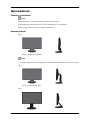 2
2
-
 3
3
-
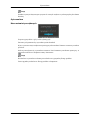 4
4
-
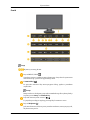 5
5
-
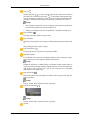 6
6
-
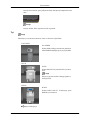 7
7
-
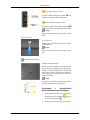 8
8
-
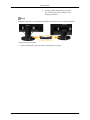 9
9
-
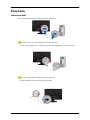 10
10
-
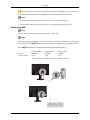 11
11
-
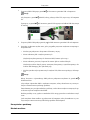 12
12
-
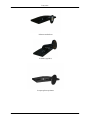 13
13
-
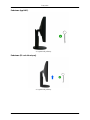 14
14
-
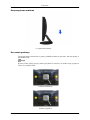 15
15
-
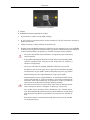 16
16
-
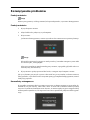 17
17
-
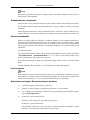 18
18
-
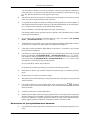 19
19
-
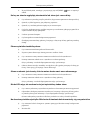 20
20
-
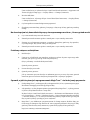 21
21
-
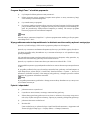 22
22
-
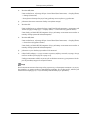 23
23
Samsung 2243NWX Skrócona instrukcja obsługi
- Kategoria
- Telewizory
- Typ
- Skrócona instrukcja obsługi
Powiązane artykuły
-
Samsung 2443NW Skrócona instrukcja obsługi
-
Samsung 2343BW Skrócona instrukcja obsługi
-
Samsung 2233RZ Skrócona instrukcja obsługi
-
Samsung 2243WM Skrócona instrukcja obsługi
-
Samsung 2043BW Skrócona instrukcja obsługi
-
Samsung 2243EW Skrócona instrukcja obsługi
-
Samsung 320PX Skrócona instrukcja obsługi
-
Samsung 2063UW Skrócona instrukcja obsługi
-
Samsung 2263UW Skrócona instrukcja obsługi
-
Samsung 2043SN Skrócona instrukcja obsługi